系统
- 综合
发布日期:2013-01-25 作者:小虾工作室 来源:http://www.winxpsp3.com
1、在控制面板—程序与功能—添加功能中启用iis管理器的FTp;

2、在开始菜单中或Cortana中搜索并打开iis管理器,然后在右键点击网站并选择添加FTp站点,其中名称和物理路径可按需填写;
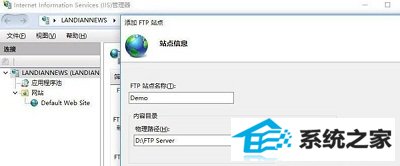
3、绑定内网ip地址、端口默认21无需改动、虚拟主机名可选、ssL一般选择无ssL即可;
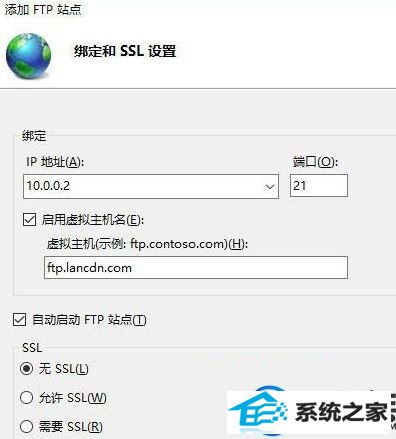
4、最后一步是身份验证问题,内网访问如果没有重要文件和机密文件那么可以选择匿名开放浏览。但是如果有重要文件放在FTp服务器中进行分享那么务必选择基本然后分配用户名和密码;
至于权限一般情况下应该是非管理员可以读取、管理员可以读取和写入,同样的道理如果有重要文件那么也不应该匿名开放读取和写入。

5、然后点击完成即可完成FTp服务器的设置,这个时候浏览器里直接输入FTp://绑定的ip地址/即可访问,另外也可以在win资源管理器里添加网络位置,然后输入FTp ip地址进行快捷访问。
最后的提醒: